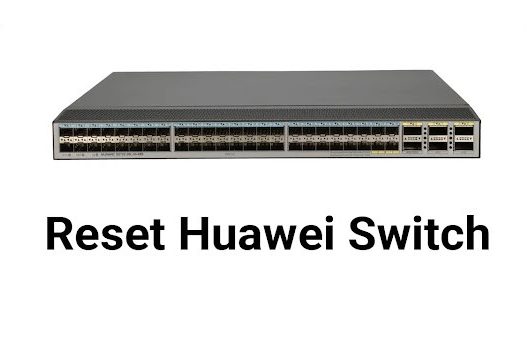🔗 Huawei Switch Trunk Port Configuration Guide (Bangla)
আজ আমরা শিখব কিভাবে Huawei Switch এ Trunk Port configure করতে হয়।
আমরা আগেও জানি কিভাবে Cisco বা BDCOM switch এ trunk configure করা হয়। Huawei switch এও প্রক্রিয়াটি খুবই সহজ। এছাড়াও আমরা শিখব কিভাবে সব VLAN বা নির্দিষ্ট VLAN গুলো trunk port এ allow করতে হয়।
⚡ Step By Step Configuration
Step 1: Config Mode এ প্রবেশ করুন
Step 2: Interface সিলেক্ট করুন
Step 3: Port Type নির্ধারণ করুন
Step 4: VLAN Allow করুন
-
সব VLAN allow করতে:
-
নির্দিষ্ট VLAN allow করতে (উদাহরণ VLAN 200):
Step 5: Exit করুন
✅ নোটস
- Trunk port কেবল uplink connections বা switch-to-switch links এ ব্যবহার করা হয়।
- যদি সব VLAN allow করতে চান,
VLAN allব্যবহার করুন। - নির্দিষ্ট VLAN allow করতে হলে
VLAN <vlan-id>কমান্ড ব্যবহার করুন।
যদি কারো কোনো সমস্যা হয় বুঝতে, তাহলে কমেন্টে জিজ্ঞেস করতে পারেন।
পোস্টটি ভালো লাগলে বন্ধুদের সাথে শেয়ার করতে ভুলবেন না।